
- •Оглавление
- •Лабораторная работа №1. Вводное занятие.
- •Задание.
- •Лабораторная работа №2. Ввод текста
- •Автозамена
- •Выделение текста и рисунков с помощью мыши
- •Задание.
- •Варианты заданий лабораторной работы №2.
- •Лабораторная работа №3. Форматирование шрифтов, абзацев и списков.
- •Выравнивание
- •Задание.
- •Маркированный список.
- •Нумерованный список.
- •Многоуровневый список.
- •Лабораторная работа №4. Набор формул.
- •Объект типа ms Equation
- •Ввод формул с помощью встроенных средств
- •Задание.
- •Лабораторная работа №5. Структура документа, стили форматирования.
- •Задание.
- •Стили знака.
- •Стили абзаца.
- •Лабораторная работа №6. Графика ms Word. Обзор возможностей.
- •Работа в ms Word 2007 с фигурным текстом – объект WordArt. Добавление и изменение фигурного текста.
- •Добавление фигурного текста
- •Текстура.
- •Обрезка рисунка
- •Работа с текстом в графических объектах. Добавление текста к фигурам.
- •Обтекание графического объекта текстом.
- •Послойное расположение графических и текстовых частей документа. Изменение порядка графических объектов.
- •Сохранение атрибутов графического объекта для использования по умолчанию
- •Группировка и выравнивание графических объектов.
- •Выравнивание графических объектов.
- •Работа с надписями.
- •Перетекание текста между связанными надписями
- •Создание подложки. Добавление в документ текстовой подложки
- •Задание:
- •1 Страница.
- •2 И 3 страница
- •Проверка орфографии
- •Создание сложной таблицы.
- •Преобразование текста в таблицу.
- •Дублирование заголовка таблицы на последующих страницах
- •Нумерация ячеек в таблице
- •Ссылки на ячейки в таблице
- •Выполнение вычислений в таблице
- •Примеры:
- •Математические операторы и операторы сравнения
- •Ввод с клавиатуры и перемещение по таблице
- •Разделение таблицы или вставка текста перед таблицей
- •Задание
- •Лабораторная работа №9. Макросы
- •Автоматизация выполнения задач с помощью макросов.
- •Запись макроса.
- •Задание
- •Лабораторная работа №10. Изменение горизонтального выравнивания текста на странице
- •Изменение вертикального выравнивания текста на странице
- •Создание гиперссылок
- •Названия и нумерация таблиц и рисунков
- •Назначение сочетаний клавиш командам, которым сочетания клавиш еще не были назначены.
- •Создание оглавления
- •Обновление оглавления
- •Перекрёстные ссылки
- •Изменение регистра существующего текста.
- •Режим рецензирования документа.
- •Вставка обычной и концевой сноски
- •Редактирование текста сноски
- •Установка позиций табуляции
- •Ручная установка позиций табуляции
- •Использование горизонтальной линейки для установки позиций табуляции
- •Изменение заданных по умолчанию интервалов между позициями табуляции
- •Создание титульной страницы
Обрезка рисунка
-
Выделите рисунок, который следует обрезать.
-
Нажмите кнопку Обрезка на панели Размер (Рис. 6.44).
-
Установите указатель обрезки на маркер изменения размера и перетащите его.

Рисунок 6.44. Панель инструментов Настройка изображения.
С помощью кнопок на панели Изменить можно регулировать яркость и контрастность изображения.
Изображение можно сделать подложкой, для этого надо выбрать кнопку Перекрасить и нажать кнопку Подложка (Рис. 6.45):


Рисунок 6.45. Создание подложки.
Можно сделать прозрачным один какой-то цвет рисунка с помощью последней кнопки выпадающего меню Установить прозрачный цвет и последующего указания цвета.
Работа с текстом в графических объектах. Добавление текста к фигурам.
Существует возможность добавления текста к фигурам. Для этого щелкните фигуру правой кнопкой мыши, выберите команду Добавить текст в контекстном меню, а затем введите необходимый текст. Этот текст становится частью фигуры, при перемещении фигуры он перемещается вместе с ней. Однако при вращении или отражении фигуры текст не вращается и не отражается вместе с ней. Этот текст форматируется теми же методами, что и любой другой текст.
Обтекание графического объекта текстом.
Обтекание задается в контекстном меню Формат автофигуры, вкладкой Положение (Рис. 6.46).
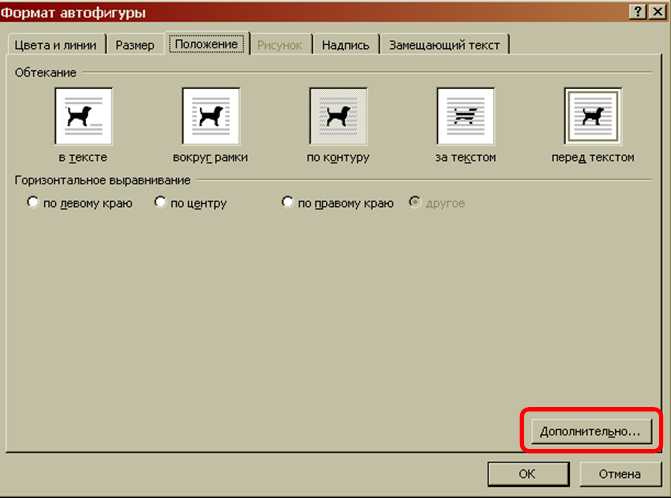
Рисунок 6.46. Параметры обтекания фигуры текстом.
Для задания дополнительных параметров обтекания следует вызвать окно установки расширенных параметров кнопкой Дополнительно (Рис. 6.46).
Можно менять контур обтекания рисунка текстом. Для этого надо использовать кнопку Изменить контур обтекания (Рис. 6.47).

Рисунок 6.47. Редактирование контура обтекания.
Затем работать с контуром обтекания так же, как и с полилинией
Послойное расположение графических и текстовых частей документа. Изменение порядка графических объектов.
По мере добавления в документ объекты автоматически распределяются по слоям. Порядок объектов становится заметен при их перекрытии, когда верхний объект закрывает часть объекта, расположенного ниже. При «потере» объекта между слоями нажмите клавишу Tab для последовательного выделения объектов сверху вниз (или клавиши Shift+Tab для последовательного выделения объектов снизу вверх).
Допускается изменять порядок отдельных объектов и групп объектов. Например, несложно переместить объект вперед или назад на один слой либо сразу на передний или задний план. Перемещать объекты можно с помощью кнопок На передний план и На задний план на панели Упорядочить вкладки Формат.
Для создания различных эффектов используйте перекрытие объектов. При этом последовательность рисования объектов не имеет значения, так как относительный порядок объектов в любой момент может быть изменен.
Решающим фактором определения слоя графического объекта является его положение относительно текста. Если первый объект помещен за текст, а второй перед, то командами На передний план и На задний план (Рис. 6.48) никогда не удастся добиться чтобы один из них перекрыл другой.

Рисунок 6.48. Изменение порядка объектов.
При такой работе с текстом и графикой при установке обтекания графического объекта, необходимо выбрать обтекание Перед текстом или За текстом (рис. 6.48).
Если объект находится над текстом, то в меню Формат Автофигуры => Цвета и линии => Заливка должна быть указана полупрозрачность заливки (Рис. 6.17), если толщина границы графического объекта превосходит толщину линий шрифта, целесообразно границу также сделать полупрозрачной.
